Reklama
Synchronizowanie kontaktów iPhone'a to coś, co powinieneś zrobić tylko raz. Dzięki iCloud Apple utrzymuje synchronizację kontaktów i innych danych między urządzeniami.
Oznacza to, że wprowadzenie zmian w kontaktach na iPadzie lub Macu spowoduje, że zmiany zostaną przeniesione na iPhone'a. Po pierwszej synchronizacji możesz uzyskać dostęp do kontaktów przez Internet, nawet jeśli nie masz przy sobie iPhone'a ani Maca.
Oto jak bezpiecznie zsynchronizować kontakty na urządzeniach Apple.
Po pierwsze: wykonaj kopię zapasową kontaktów
Nie ma prostej opcji tworzenia kopii zapasowych kontaktów iOS. Zamiast tego musisz wykonać kopię zapasową całego urządzenia. Jeśli w następnym kroku coś pójdzie nie tak, możesz przywrócić kopię zapasową do urządzenia, nie tracąc nic.
Tworzenie kopii zapasowej należy wykonać w iTunes, wykonując następujące czynności:
- Uruchom iTunes na komputerze Mac lub PC z systemem Windows, a następnie podłącz iPhone'a.
- Kliknij ikonę urządzenia, gdy się pojawi, a następnie Podsumowanie kliknij kartę Utwórz kopię zapasową teraz.
- Poczekaj na zakończenie tworzenia kopii zapasowej.
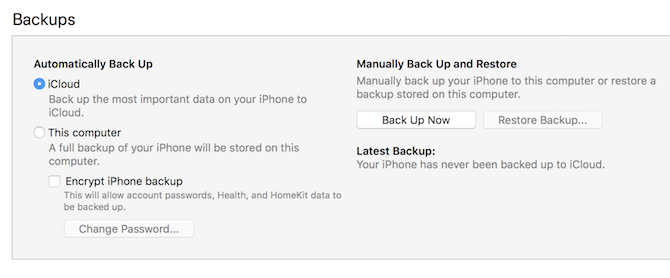
Możesz również mieć kopię zapasową iCloud urządzenia zapisaną w chmurze. Aby uzyskać więcej informacji na temat tworzenia kopii zapasowej telefonu iPhone i przywracania utworzonych kopii zapasowych, sprawdź nasze przewodnik po tworzeniu kopii zapasowej i przywracaniu iPhone'a Jak wykonać kopię zapasową telefonu iPhone i iPadaZastanawiasz się, jak wykonać kopię zapasową telefonu iPhone? Oto nasz prosty przewodnik tworzenia kopii zapasowej iPhone'a za pomocą iCloud lub iTunes. Czytaj więcej .
Jak zsynchronizować kontakty iPhone z iCloud
iCloud to usługa synchronizacji i przechowywania danych w chmurze Apple. Ty masz wiele opcji korzystania z pamięci iCloud 6 fajnych zastosowań dla zapasowej pamięci iCloudMasz więcej miejsca w iCloud niż wiesz, co zrobić? Oto kilka świetnych sposobów na lepsze wykorzystanie iCloud. Czytaj więcej ; może przechowywać pliki, znajdować twoje urządzenia i przesyłać dane. Jest dostępny z dowolnej przeglądarki iCloud.com, też. iCloud to najlepszy sposób na synchronizację kontaktów, ponieważ aktualizuje wszystko, gdy wprowadzasz zmiany.
Aby włączyć synchronizację iCloud dla kontaktów na telefonie iPhone:
- Uruchom Ustawienia aplikację i dotknij swojego imienia.
- Kran iCloud następnie zaznacz pole wyboru obok Łączność.
- Jeśli zostaniesz zapytany, czy chcesz Łączyć lub Anulujdotknij Łączyć.
Uwaga: Jeśli używasz iOS 10.2 lub wcześniejszego, uruchom Ustawienia i dotknij iCloud zamiast.
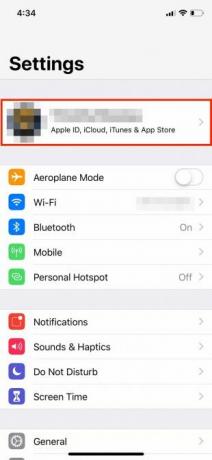

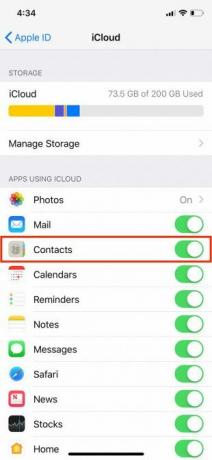
Jeśli masz już kontakty w iCloud, spowoduje to scalenie nowych kontaktów ze starymi i pobranie ich wszystkich na urządzenie. Jeśli synchronizacja kontaktów iCloud była już włączona, konieczne może być włączenie jej na komputerze Mac lub innych urządzeniach, aby uzyskać pełną funkcjonalność.
Następnie możesz wykonać te czynności na iPadzie lub iPodzie Touch, aby uzyskać dostęp do kontaktów na wszystkich urządzeniach.
Włącz kontakty iCloud na komputerze Mac
Teraz musisz wykonać te same kroki na komputerze Mac, aby pobrać kontakty, które właśnie przesłałeś do iCloud. Aby to zrobić:
- Zaloguj się do komputera Mac, jak zwykle, a następnie kliknij Preferencje systemu.
- Wybierz iCloud i upewnij się, że jesteś zalogowany do swojego Apple ID.
- Zaznacz pole obok Łączność aby włączyć synchronizację iCloud.
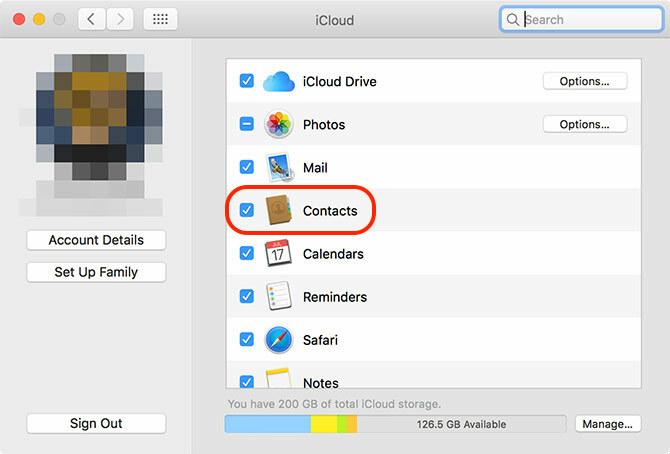
Twoje kontakty będą teraz synchronizowane przez iCloud. Pojawią się wszystkie nowe kontakty na komputerze Mac, których wcześniej nie było na telefonie iPhone, i odwrotnie. Możesz uzyskać dostęp do swoich kontaktów na komputerze Mac za pomocą Łączność app. Książka adresowa jest także używana w innych aplikacjach Apple, takich jak Wiadomości i Poczta.
Teraz uporządkuj swoje kontakty
Dzięki iCloud działającej, aby wszystko zsynchronizować, możesz teraz wprowadzać zmiany w kontaktach, aby utrzymać ich porządek na wszystkich urządzeniach. Jeśli Twoje kontakty były wcześniej niezsynchronizowane, możesz mieć niechlujną książkę adresową, gdy wszystko połączysz.
Na komputerze Mac uruchom Łączność. Upewnij się, że wybrałeś iCloud kontakty na pasku bocznym, a następnie rozpocznij porządkowanie, usuwanie i dodawanie nowych kontaktów. Możesz wyszukać zduplikowane kontakty na komputerze Mac, klikając Karta> Poszukaj duplikatów a Kontakty spróbują scalić wpisy.
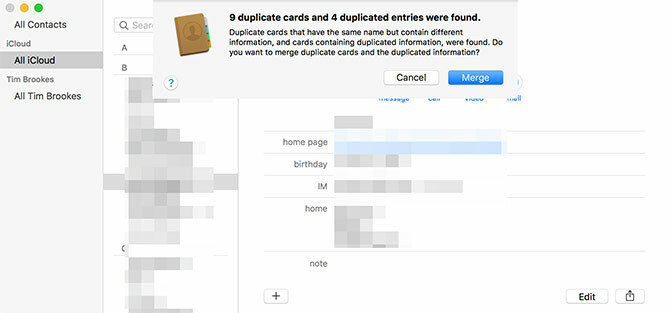
Z przeglądarki internetowej (idealnej dla użytkowników systemu Windows) przejdź do iCloud.com i zaloguj się. Wybierać Łączność aby zobaczyć swoje kontakty. Stąd możesz dodawać nowe kontakty, wprowadzać zmiany w istniejących kontaktach i usuwać te, których już nie potrzebujesz. Pokazaliśmy jak szybko usunąć kontakty z iPhone'a Jak usunąć wiele kontaktów na iPhonieSzukasz sposobów na usunięcie wielu kontaktów z iPhone'a? Skorzystaj z tych metod, aby oczyścić swoje kontakty już dziś. Czytaj więcej jeśli potrzebujesz dodatkowej pomocy.
Daj chwilę na zmiany, aby pokazać się na innych urządzeniach.
Wyeksportuj swoje kontakty do przechowywania
Jeśli chcesz eksportuj kontakty z ekosystemu Apple Wykonaj kopię zapasową, przywróć i wyczyść kontakty z komputera Mac za pomocą tych prostych krokówAplikacja Kontakty przesyła informacje do aplikacji Poczta, Wiadomości i Kalendarz na komputerze Mac, więc zachowanie ich dokładności może ułatwić Ci życie. Czytaj więcej , musisz to zrobić ze swojego komputera. Po pierwsze, upewnij się, że wszystko zsynchronizowałeś z iCloud i poprawnie zorganizowałeś kontakty.
Na komputerze Mac możesz użyć Łączność aplikacja, aby to zrobić:
- Uruchomić Łączność i koniecznie wybierz iCloud na pasku bocznym.
- Wybierz wszystkie kontakty, klikając Edycja> Wybierz wszystko lub używając Cmd + A skrót.
- Pod Plik, Kliknij Eksportuj> Eksportuj wizytówkę vCard i wybierz, gdzie wyeksportować kontakt.

Z przeglądarki internetowej (dla użytkowników systemu Windows):
- Odwiedzić iCloud.com i zaloguj się, a następnie kliknij Łączność.
- Wybierz wszystkie kontakty (Cmd + A na komputerze Mac lub Ctrl + A w systemie Windows).
- Kliknij na Ustawienia ikona koła zębatego w lewym dolnym rogu ekranu.
- Wybierz Eksportuj vCard aby pobrać kontakty.
Możesz teraz zaimportować plik vCard do Gmaila, Outlooka lub dowolnej innej usługi zarządzania kontaktami. Patrzyliśmy na jak zsynchronizować kontakty iPhone'a z Gmailem 3 metody synchronizacji kontaktów iPhone'a z GmailemChcesz zsynchronizować kontakty iPhone'a z Gmailem? Oto kilka metod tworzenia kopii zapasowej i synchronizacji wszystkich kontaktów z kontem Google. Czytaj więcej jeśli potrzebujesz więcej instrukcji.
Nowy telefon, Who Dis?
Trwałe przechowywanie kontaktów w iCloud i powiązanie z Apple ID oznacza, że nigdy ich nie stracisz. Gdy dostaniesz nowego iPhone'a lub iPada, pojawią się one magicznie po zalogowaniu. Zmiany, które wprowadzisz na dowolnym urządzeniu, będą dotyczyły wszystkich podłączonych komputerów, tabletów i smartfonów.
Jeśli chcesz zsynchronizować kontakty z innych urządzeń, zobacz jak przenieść kontakty Google na iCloud Jak przenieść kontakty Google z Androida na iPhone'aChcesz wiedzieć, jak przenieść kontakty z Androida na iPhone? Oto kilka metod synchronizacji kontaktów. Czytaj więcej i jak przenieść kontakty z iPhone'a na iPhone'a Jak przenieść kontakty z iPhone'a na iPhone'aPokażemy, jak przenieść kontakty z iPhone'a na iPhone'a, abyś mógł skonfigurować nowe urządzenie z kontaktami ze starego telefonu. Czytaj więcej także.
Tim jest niezależnym pisarzem, który mieszka w Melbourne w Australii. Możesz śledzić go na Twitterze.

